Напоминание о предварительной записи, как формировать обзвон
by enote-team | 20.04.2016 15:41
Для того, чтобы сформировать обзвон клиентов по предварительной записи открываем раздел Регистратура -> Call-центр[1]. Открываем вкладку «Запланированные телефонные звонки», справа, на боковой панели нажимаем «Предварительная запись». На левой боковой панели инструментов нажимаем кнопку «Дополнительно» (с изображением синей стрелки), в выпадающем списке выбираем Сформировать обзвон записанных посетителей (Рис.1).
 [2]
[2]
Рис.1 Открываем вкладку Запланированные телефонные звонки и формируем обзвон
В открывшейся форме выбираем период обзвона. Если используется вариант формирования «На дату», то, выбираем начало и конец периода, указываем на какую дату сформировать звонки (Рис.2).
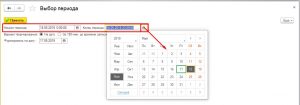 [3]
[3]
Рис.2 В открывшейся форме выбираем период обзвона.
Нажимаем «Принять», после чего в списке появляются сформированные звонки по предварительным записям с указанным временем 00:00 и регистратор, который первым приходит утром на смену может начинать обзванивать клиентов (Рис.3).
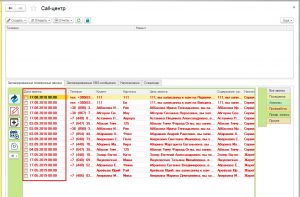 [4]
[4]
Рис.3 Список сформированных звонков по предварительным записям
Если используется вариант формирования за «__» мин. до времени записи, прописываем в настройках на рабочем столе «Регистратуры» то количество минут, за которое необходимо позвонить клиенту (Рис.4).
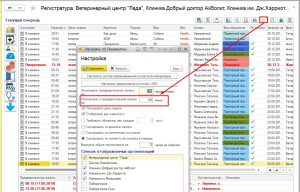 [5]
[5]
Рис.4 Прописываем количество минут, за которое необходимо позвонить клиенту
В этом случае выбираются только начало и конец периода формирования (Рис.5).
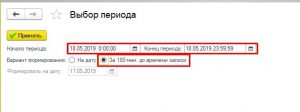 [6]
[6]
Рис.5 Выбираем границы периода формирования
Звонки по умолчанию будут сформированы на день записи на то количество минут, которые указаны в настройках. После нажатия кнопки «Принять», в списке появляются звонки с указанным точным временем звонка.
Обратите внимание, что есть настройка, в которой выбирается подразделение, по которым программа выводит список клиентов, т.е в зависимости от того, в каком подразделении работает регистратор — он выбирает подразделение, для формирования списка клиентов для обзвона (Рис.6, 7).
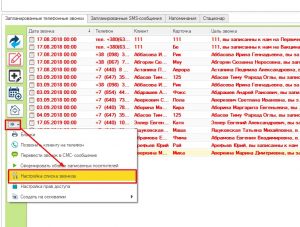 [7]
[7]
Рис. 6 Настройка списка звонков
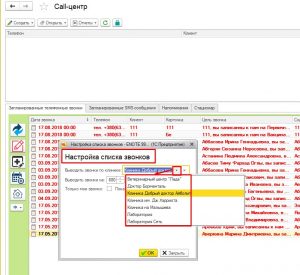 [8]
[8]
Рис. 7 Настройка списка звонков
В этом же окне настроек выполняется настройка «Выводить звонки за…дней…часов» (Рис.8).
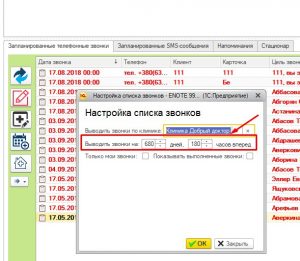 [9]
[9]
Рис.8 Настройка вывода списка звонков
- Call-центр: https://enote.cloud/inf/encyclopedia/call-tsentr
- [Image]: //enote.cloud/inf/wp-content/uploads/2016/04/Screenshot_2-12.jpg
- [Image]: //enote.cloud/inf/wp-content/uploads/2016/04/Screenshot_3-10.jpg
- [Image]: //enote.cloud/inf/wp-content/uploads/2016/04/Screenshot_4-9.jpg
- [Image]: //enote.cloud/inf/wp-content/uploads/2016/04/Screenshot_5-9.jpg
- [Image]: //enote.cloud/inf/wp-content/uploads/2016/04/Screenshot_6-8.jpg
- [Image]: //enote.cloud/inf/wp-content/uploads/2016/04/Screenshot_7-8.jpg
- [Image]: //enote.cloud/inf/wp-content/uploads/2016/04/Screenshot_8-7.jpg
- [Image]: //enote.cloud/inf/wp-content/uploads/2016/04/Screenshot_9-8.jpg
Source URL: https://enote.cloud/inf/encyclopedia/kak-formirovat-obzvon-po-predvarite